Garder une clé USB amorçable à vos côtés est indispensable pour éviter des maux de tête inutiles lors de problèmes imprévus dans votre Windows, car cela permet de bien réinstaller ou réparer votre PC. Quand cela vient à création d'un lecteur amorçable, laissez-nous vous assurer que c'est assez simple. Cependant, vous pouvez comparer les méthodes en fonction du temps et de l'énergie que vous pouvez y consacrer.
2 méthodes simples pour créer une clé USB amorçable Windows 10
Dans cet article, nous vous avons proposé deux méthodes pour vous expliquer comment créer une clé USB amorçable sous Windows 10.
Comment créer une clé USB amorçable à l'aide de l'invite de commande
Si vous souhaitez créer une clé USB amorçable sous Windows 10 sans utiliser de logiciel, vous devez être suffisamment patient pour suivre cette méthode. Les étapes ci-dessous vous aideront à créer manuellement une clé USB amorçable.
Suivez ces étapes pour créer un lecteur amorçable dans Windows 10 :
- Tout d'abord, vérifiez si votre clé USB est branchée.
- Maintenant, recherchez l'invite de commande et ouvrez-la en tant qu'administrateur.
- Vous devez ouvrir l'utilitaire de gestion de disque à l'aide de CMD. Pour l'ouvrir, vous devez taper partie du disque et cliquer sur Entrée.
- Ensuite, tapez list, disk et cliquez sur Entrée pour afficher tous les disques connectés.
- Après cela, vous devrez sélectionner votre clé USB. Pour sélectionner le lecteur USB, tapez select disk # et cliquez sur enter. Remplacez le # par votre numéro de disque.
- À l'étape suivante, vous devez nettoyer la clé USB. Pour le nettoyer, tapez clean et cliquez sur Entrée.
- Maintenant, créez une partition amorçable. Tapez créer une partition principale et cliquez sur Entrée.
- Une fois que vous avez créé une partition, vous devez la sélectionner. Pour sélectionner la partition que vous venez de créer, tapez select partition. 1.
- Maintenant que vous l'avez sélectionné, tapez active et appuyez sur Entrée.
- Ensuite, formatez la clé USB en tapant format data=fat32 et cliquez sur Entrée.
- Vous devrez maintenant taper pour attribuer une lettre à votre clé USB.
- Dans la dernière étape. Copiez tous les fichiers de votre Windows 10 et collez-les dans la clé USB.
C'est tout ce que vous avez à faire pour créer manuellement une clé USB amorçable dans Windows 10. Cela peut vous paraître délicat mais si vous ne cherchez pas de logiciel pour vous dépanner, vous pouvez compter sur cette méthode. Une fois cette méthode effectuée, le lecteur amorçable pourra installer Windows 10 sur votre appareil.
Lire aussi: Comment activer ou désactiver les ports USB sous Windows 10/8/7
Comment créer une clé USB amorçable à l'aide d'un logiciel
La création d'un lecteur amorçable à l'aide d'un logiciel est plus simple que la méthode mentionnée ci-dessus. Tu peux utiliser Rufus pour créer un lecteur amorçable pour votre Windows 10.
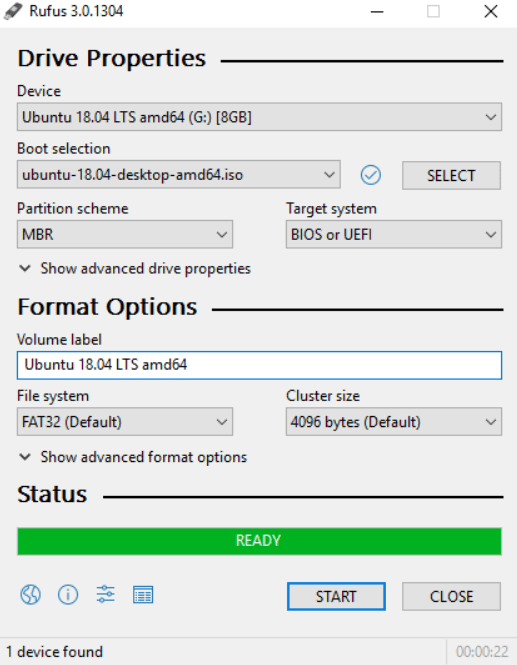
Voici les étapes pour créer un lecteur amorçable avec un logiciel :
- Allez sur le site officiel de Rufus et téléchargez-le.
- Maintenant, cliquez et ouvrez rufus.exe
- Branchez votre clé USB une fois que l'interface utilisateur du logiciel s'ouvre.
- Ensuite, recherchez l'option Créer un lecteur USB amorçable et sélectionnez une image ISO dans la liste déroulante.
- Ensuite, vous devez cliquer sur le bouton à côté de la liste déroulante et sélectionner l'ISO Windows 10 que vous souhaitez installer.
- Enfin, cliquez sur l'option Démarrer et attendez que la clé USB amorçable soit créée.
Lire la suite: Télécharger et mettre à jour le pilote USB 3.0 pour Windows
Ce sont donc des étapes assez simples pour créer une clé USB amorçable dans votre Windows 10. Vous pouvez suivre ces étapes si l'utilisation de la première méthode vous semble délicate. Maintenant que vous avez un clé USB amorçable, branchez-le sur votre appareil et assurez la configuration du BIOS. Une fois que vous avez effectué toutes ces étapes et les vérifications susmentionnées, vous êtes maintenant prêt à installer Windows 10 à l'aide d'une clé USB amorçable.
Résumé
Si vous n'êtes pas un expert en technologie et que vous ne savez toujours pas comment créer une clé USB amorçable pour Windows 10, alors vous devez absolument choisir la méthode la plus simple pour créer le lecteur. Une fois que vous avez terminé de suivre les étapes, vous procéderez à la mise à niveau ou à l'installation de Windows 10. Avez-vous un mot (ou plus) à ajouter à ces méthodes? Si vous avez quelque chose à partager ou à suggérer, n'hésitez pas à écrire dans la zone de commentaire.